轻松搞定!电脑隐藏文件显示全攻略
在日常使用电脑的过程中,我们可能会遇到需要查看隐藏文件的情况,但不少朋友对于如何把电脑的隐藏文件给显示出来还不太清楚,别担心,今天我就来给大家详细讲讲电脑隐藏文件的显示方法,让您轻松找到那些“藏起来”的重要文件。
我们先来说说 Windows 系统,对于 Windows 10 系统,操作方法如下:
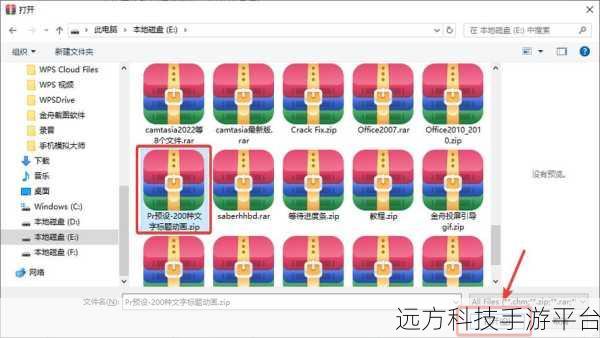
打开您电脑的“此电脑”或者“文件资源管理器”,然后点击窗口上方的“查看”选项卡,在“查看”选项卡中,您会看到一些功能按钮,找到“显示/隐藏”这一区域,勾选“隐藏的项目”前面的复选框,这样隐藏的文件和文件夹就会显示出来啦。
如果您使用的是 Windows 7 系统,操作也类似,打开“计算机”窗口,选择“组织”菜单,然后点击“文件夹和搜索选项”,在弹出的“文件夹选项”对话框中,切换到“查看”选项卡,在“高级设置”列表中找到“隐藏文件和文件夹”这一项,选择“显示隐藏的文件、文件夹和驱动器”,最后点击“确定”按钮。
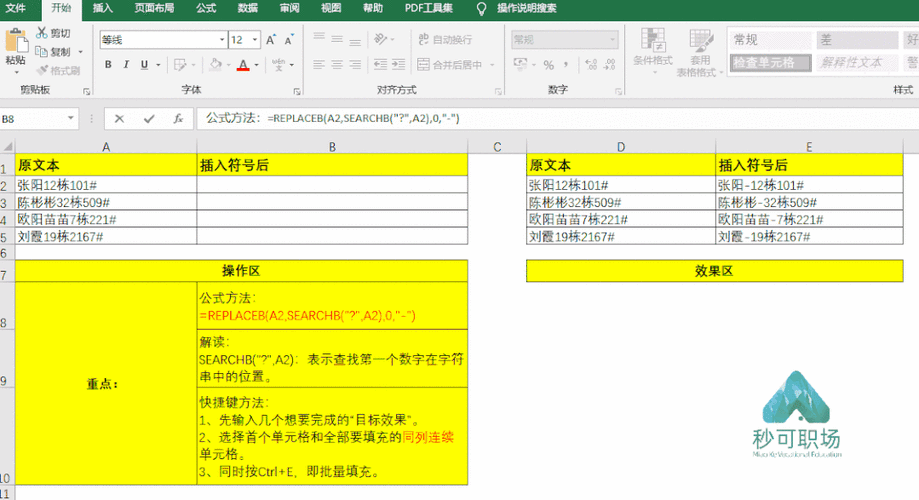
接下来再讲讲 Mac 系统,在 Mac 系统中,要显示隐藏文件,可以通过终端来实现。
打开“终端”应用程序,在终端窗口中输入以下命令:defaults write com.apple.finder AppleShowAllFiles -bool true ,然后按下回车键,输入命令:killall Finder ,再次按下回车键,这样,隐藏文件就会显示出来了。
我们来通过一个小游戏来巩固一下这些知识。
游戏名称:“寻找隐藏文件大挑战”
游戏玩法:
1、先在电脑上设置一些隐藏文件和文件夹,并在其中放置一些特定的标记或文件。
2、设定一个时间限制,5 分钟。
3、参与者需要在规定时间内,按照上述方法显示隐藏文件,并找到设置的特定标记或文件。
操作方式:
参与者按照不同系统的操作方法,一步步显示隐藏文件,然后在文件夹中搜索目标。
游戏结束后,可以根据找到的目标数量和用时来评选出优胜者。
通过这个小游戏,不仅能让您更加熟练地掌握显示隐藏文件的方法,还能增添一些乐趣。
问答:
1、显示隐藏文件后如何恢复隐藏状态?
答:对于 Windows 系统,再次按照显示隐藏文件的步骤,取消勾选“隐藏的项目”即可,对于 Mac 系统,在终端中输入 defaults write com.apple.finder AppleShowAllFiles -bool false ,然后输入 killall Finder 。
2、显示隐藏文件会不会对电脑系统造成影响?
答:正常显示隐藏文件不会对系统造成不良影响,但要注意不要误删或修改重要的系统隐藏文件。
3、隐藏文件显示出来后有什么特别的标识吗?
答:在 Windows 系统中,显示出来的隐藏文件和文件夹会比正常文件颜色更浅一些,在 Mac 系统中,文件名会以浅色显示。